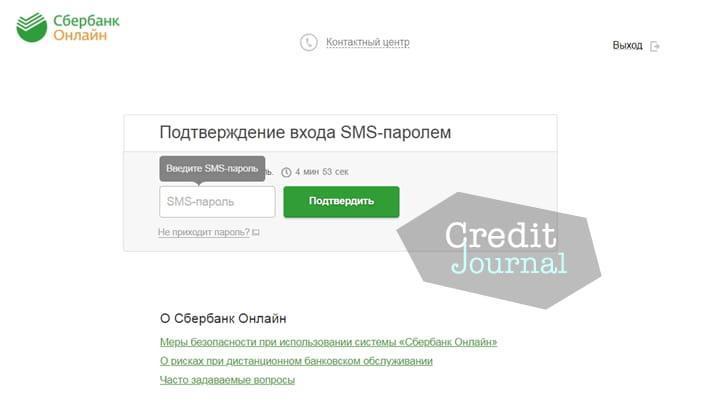Как подключить Сбербанк Онлайн
Возможности мобильного банка
Как отключить Сбербанк Онлайн
Условия подключения
Стать пользователями интернет-сервиса «Сбербанк Онлайн» могут все действующие клиенты кредитной организации, которые имеют карту, выпущенную банком. Пользователь должен заключить с банком договор банковского обслуживания, чтобы иметь доступ к полному функционалу Сбербанк Онлайн.
Подключение осуществляется через мобильный банк. С его помощью пользователь получит логин и пароль для входа в систему, а в дальнейшем будет получать информацию обо всех транзакциях по картсчету, сможет осуществлять операции через смс-сообщения.
Как подключить Сбербанк Онлайн
Подключение к интернет-банкингу Сбербанка состоит из 2 этапов:
-
Подключение смс-банка;
-
Регистрация в системе.
Подключить смс-банк можно в представительстве банка, при получении карты. Если этого не было сделано, осуществить операцию можно дополнительно следующими способами:
-
По звонку на номер 900. По территории РФ звонок бесплатный;
-
В банкомате. Потребуется авторизоваться, введя пин-код и разделе «Информация и сервисы» выполнить подключение.
После регистрации в Сбербанк Онлайн пользователь сможет подключать и отключать смс-банк в личном кабинете.
На практике встречаются случаи, когда мобильный банк подключается при получении карты по умолчанию. Чтобы проверить это, можно отправить смс с текстом «Справка» на номер 900. В ответной смс пользователь получит необходимые сведения.
Для подключения мобильного банка требуется, чтобы номер телефона принадлежал оператору мобильной связи РФ. Подключить сервис, не выходя из дома, можно только к тому номеру, который был указан пользователем в заявлении при оформлении карты.
Для подключения нового номера, необходимо посетить офис банка или осуществить операцию через банкомат.
Сбербанк предлагает несколько способов регистрации в интернет-банкинге:
-
Через банкомат;
-
В представительстве банка;
-
По телефону;
-
Через сайт компании и т. д.
Для регистрации потребуется карта и мобильный телефон.
Пользоваться системой интернет-банкинга часто удобнее не с компьютера, а с телефона. Для этого в Сбербанке функционирует специальное мобильное приложение, которое выполняет функции Сбербанк Онлайн.
Чтобы начать пользоваться приложением, потребуется скачать его на телефон. Ссылки для скачивания есть на сайте банка. Вход осуществляется по номеру карты после подключения к сервису.
В банкомате или терминале
Чтобы подключиться самостоятельно через банкомат или через терминал, потребуется следующее:
-
Войти в главное меню, вставив карту в устройство и введя пин-код;
-
Перейти в соответствующий раздел;
-
Операция завершается получением чека, где будет указан логин и пароль для входа в систему.
В офисе Сбербанка
Наиболее простым вариантом является визит в представительство банка. Узнать, где находится ближайший офис, можно на сайте по ссылке. Здесь указаны адреса и график работы представительств. С собой необходимо иметь карту и мобильный телефон, паспорт.
Специалист банка поможет выполнить процедуру, расскажет о возможностях интернет-банка, ответит на вопросы.
По телефону
Для подключения можно позвонить на номер 900. Потребуется идентифицироваться, назвать кодовое слово, паспортные данные. Операторы сообщат логин для входа, затем смс-сообщением будет выслан пароль для входа в систему.
На официальном сайте
Это самый удобный способ подключения. Регистрация осуществляется с компьютера.
Зарегистрироваться на сайте банка можно следующим образом:
-
Открыть сайт банка, нажать «Сбербанк Онлайн;
-
Нажать Регистрация;
-
Ввести номер;
-
Система произведет проверку карты и вышлет смс-код для подтверждения операции.
После первого входа в систему пользователь сможет в настройках личного кабинета изменить логин и пароль на более привычные и удобные для запоминания.
Другие способы
Дополнительно получить идентификационные данные для входа можно, отправив смс-сообщение с текстом «ПарольХХХХ» на номер 900. ХХХ – это последние 4 цифра карты.
Возможности мобильного банка
Мобильный банк Сбербанка – это отдельный сервис, предназначенный для получения клиентами дистанционных услуг, осуществления операций по картсчетам с помощью смс-сообщений, USSD-запросов, а также Push-уведомлений (после настройки Сбербанк Онлайн). Это позволяет пользователям совершать операции при отсутствии Интернет-соединения.
Все запросы осуществляются с номера телефона, который привязан к карте, на номер 900.
Функционал:
-
Предоставление сведений о списании и зачислении денежных средств по счету;
-
Предоставление данных об остатке счета, формирование мини-выписок;
-
Переводы клиентам банка по номеру телефона, номеру карты;
-
Просмотр истории платежей и поступлений;
-
Подключение опции «Автоплатеж»;
-
Перечисление денег на счета мобильных телефонов, как своего, так и третьих лиц, электронных кошельков;
-
Получение уведомлений о результате рассмотрения заявки на кредит;
-
Погашение задолженности банку;
-
Блокировка/разблокировка карты;
-
Получение персональных предложений и справочной информации.
Через смс-банк пользователь получает доступ в систему Интернет-Банк.
Как отключить Сбербанк Онлайн
Чтобы отключить сервис на телефоне или компьютере, потребуется сначала отключить мобильный банк.
Способы отключения:
Через банкомат. Для этого потребуется найти ближайшее устройство самообслуживания, ставить карту, открыть главное меню с помощью пин-кода, выбрать «Мобильный банк», нажать на отключение услуги и подтвердить операцию. После деактивации услуги пользователь получит уведомление из банка.
По звонку в Службу Поддержки. Позвонить с привязанного к карте номера на короткий номер 900 или по номеру 8-800-555-55-50, далее следовать инструкциям телефонного ГИДа. После соединения с оператором, потребуется идентифицироваться. Следует иметь в виду, что отключение таким способом возможно не по всем видам карт. Клиент может быть направлен оператором в офис банка.
Визит в представительство банка. Посетив в офис банка, можно отключить Сбербанк Онлайн временно или постоянно. С собой необходимо иметь паспорт, карту и телефон.
Через USSD команду. Текст *900*04# высылается на номер 900, после обработки запроса банк вышлет пользователю ответное уведомление.
Через СМС. Отправить смс с прикрепленного к сервису номера телефона на номер 900 с текстом: «БЛОКИРОВКАУСЛУГИ», «БЛОКИРОВКАУСЛУГ», «BLOCKSERVICE». Сообщение формируется заглавными русскими или латинскими буквами без пробелов.
Отключение через смс, USSD команду, банкомат, обычно применяется в качестве временной меры, если клиент не собирается пользоваться интернет-банком более месяца. Однако следует учитывать, что плата за мобильный банк будет взыскиваться в этом случае стандартно. Чтобы не платить, можно перейти на тариф «Экономный». По нему предоставляется ограниченные возможности смс-банка, но плата не взыскивается.
После поступления запроса, услуга будет отключена в течение 2–3 дней. Пользователь получит на телефон соответствующее уведомление. Если по истечении указанного времени смс из банка нет, лучше проверить факт отключения, обратившись в Службу Поддержки клиентов, или в отделении кредитной компании.
Рекомендуется полностью отключить мобильный банк при утере, краже карты или мобильного телефона. Эта мера позволит снизить риск утери денег со счета пользователя.
Содержание статьи
Показать
Скрыть
Российские банки упрощают способ входа в мобильные банки, но несмотря на это, вопрос, как самостоятельно зарегистрироваться в «Сбербанк Онлайн», все еще возникает. Разобрались, какие способы предлагает Сбер для регистрации, что делать, если возникли ошибки, и где теперь скачивать приложение банка для смартфонов.
Чтобы пользоваться мобильным банком Сбера, придется обязательно подключить услугу «Мобильный банк». Раньше можно было распечатать в банкомате чек с одноразовыми паролями для подтверждения операций и входа, но теперь эта функция отключена. Кроме того, понадобится действующая карта — самостоятельная регистрация и вход возможны только с помощью 16-значного номера.
Номера телефона с подключенным «Мобильным банком» и номера карты, как правило, достаточно. Осталось выбрать способ регистрации — веб-версия Сбербанка через компьютер или приложение на смартфоне.
Регистрация на сайте через компьютер
Чтобы подключить «Сбербанк Онлайн» на компьютере, зайдите на сайт банка и кликните на кнопку «Сбербанк Онлайн» в правом верхнем углу на главной странице.

Откроется раздел входа в веб-версию «Сбербанк Онлайн», нужно кликнуть на кнопку «Зарегистрироваться» в левом нижнем углу. Там же можно восстановить доступ или изменить пароль, если вы регистрировались раньше.

Откроется страница регистрации «Сбербанк Онлайн» по номеру карты. Введите 16-значный код — это безопасно. После этого на номер телефона, который вы указали при получении карты, придет СМС с кодом подтверждения.

Осталось придумать пару логин — он не должен быть короче 5 символов и длиннее 30 символов, содержать только латинские буквы, а также нельзя использовать символы, кроме «@ _ , -». К паролю те же требования, но лучше воспользоваться сервисами автоматической генерации паролей — это безопаснее. Не забудьте записать логин и пароль, но не храните записи в кошельке рядом с картами.

Процесс регистрации завершен. Откроется личный кабинет «Сбербанк Онлайн», где будет вся информация о ваших действующих продуктах в банке.
Регистрация на телефоне через приложение
В зависимости от операционной системы вашего смартфона установите мобильное приложение «Сбербанк Онлайн» на устройство. Для смартфонов на Android оно называется «Сбербанк Онлайн», для владельцев Apple — СБОЛ. Процедура регистрации в приложении для Android и iOS идентична.
Откройте установленное приложение, подтвердите согласие с условиями использования и дайте все необходимые разрешения для дальнейшей корректной работы. Далее следуйте инструкции:
- Нажмите «Войти по номеру карты».
- Введите 16-значный номер вашей карты и нажмите «Продолжить».
- Придумайте пароль из 5 цифр и повторите его.
- Введите код подтверждения из СМС, пришедшего на ваш номер телефона.
- Откроется доступ к вашим счетам и банковским продуктам. Теперь весь функционал вам доступен.
Какое приложение скачать на iPhone, чтобы пользоваться «Сбербанк Онлайн»
Чтобы зарегистрироваться и пользоваться «Сбербанк Онлайн» на айфонах, нужно скачать в AppStore приложение СБОЛ («СберБанкОнЛайн»). Это замена оригинального приложения банка, которое убрали из каталога после того, как Сбер попал под санкции.
Зарегистрироваться или войти в «Сбербанк Онлайн» через СБОЛ также просто — интерфейсы практически идентичны. Понадобится карта и телефон.
- Нажмите «Войти по номеру карты».
- Введите 16-значный номер вашей карты и нажмите «Продолжить».
- Придумайте пароль из 5 цифр и повторите его.
- Введите код подтверждения из СМС, пришедшего на ваш номер телефона.
- Откроется доступ к вашим счетам и банковским продуктам.

Какое приложение скачать на Android, чтобы пользоваться «Сбербанк Онлайн»
В апреле текущего года магазин приложений Google Play удалил из своего каталога «Сбербанк Онлайн». Теперь приложение доступно для скачивания на других ресурсах — Android позволяет устанавливать программы, взятые из сторонних источников. Владельцы смартфонов на базе этой операционной системы могут скачать или обновить приложение «Сбербанк Онлайн», перейдя по ссылке с этой страницы сайта банка.
Скачивать приложение на сторонних ресурсах не рекомендуется — это небезопасно.
Регистрация через банкомат или терминал
Подключить регистрацию в «Сбербанк Онлайн» через банкомат или терминал банка теперь нельзя. Эту функцию отключили, как и регистрацию по номеру карты или телефона через кол-центр банка.
Раньше приходилось распечатывать чек с логином и паролем для доступа в интернет-банк. Теперь логин и пароль вы создаете самостоятельно при первичной регистрации. В дальнейшем логин (или номер вашего мобильного телефона) и пароль будут нужны для входа в «Сбербанк Онлайн»
А вот подключать услугу «Мобильный банк», чтобы получать уведомления обо всех операциях, придется по старинке — через банкомат, кол-центр или в отделении банка. Вам не удастся самостоятельно зарегистрироваться в «Сбербанк Онлайн», если СМС-информирование не активировано.
Для подключения «Мобильного банка» через банкомат или терминал необходимо:
- Перейти в раздел «Информация и сервисы».
- Выбрать «Уведомления».
- Из списка выбрать нужную карту, если у вас их несколько.
- Ввести свой номер телефона.
- Выбрать необходимый пакет уведомлений.
Как восстановить или поменять пароль в «Сбербанк Онлайн»
В веб-версии «Сбербанк Онлайн» можно восстановить или поменять пароль для входа. Чтобы восстановить пароль, понадобится логин или номер телефона.
В мобильном приложении такой проблемы не возникнет — логин для входа там не нужен. Правда, пароль для доступа потребуется и в том, и в другом случае.
- Кликните по ссылке «Восстановить доступ» внизу экрана.
- Заново введите номер своей банковской карты, нажмите «Продолжить».
- Вам придет подтверждающий СМС-код.
- Придумайте новый пароль, введите его дважды. Вы можете оставить старый логин или изменить его.
Каким должен быть пароль:
- содержать от 8 до 30 символов;
- состоять из букв только на латинице;
- содержать минимум 1 цифру и 2 буквы в разных регистрах;
- содержать минимум 1 спецсимвол: –!@#$%^&*()_-+:;,.;
- не должен состоять более чем из 3 одинаковых символов подряд;
- не должен содержать более 3 соседних символов подряд;
- не должен содержать более 3 символов из алфавитной последовательности;
- не должен совпадать с логином.
Что делать, если не приходят СМС
СМС-уведомления с кодом подтверждения приходят обычно за 1–2 минуты, но возможны задержки из-за плохого соединения с мобильным оператором или неполадок с телефоном. Попробуйте сделать эти действия:
- проверьте папку заблокированных сообщений, куда попадает спам;
- выключите и включите мобильный телефон;
- проверьте, достаточно ли памяти на телефоне;
- попробуйте получить СМС-код снова.
Что делать, если не получается войти или зарегистрироваться в «Сбербанк Онлайн»
Вот список распространенных ошибок и способы их решения, которые предлагает сам Сбербанк:
|
Ошибка |
Решение |
|
«Неверный логин и пароль» |
Если свой логин вы получали еще в банкомате, пройдите регистрацию заново. В остальных случаях попробуйте ввести пару логин-пароль снова, если не помогло, то восстановите доступ и пройдите регистрацию снова. |
|
«Ваш браузер устарел» |
Обновите свой браузер до актуальной версии. |
|
«Код больше не действует. Пожалуйста, запросите новый код» «Срок уведомления истек» |
Нажмите «Отправить push-уведомление», чтобы получить уведомление на телефон. Или воспользуйтесь другим способом входа, нажав «Назад». |
|
«Срок действия кода истек» «Вход прерван» |
Обновите QR-код и отсканируйте его при помощи мобильного приложения или встроенной камеры. |
|
«Ведутся технические работы. Повторите вход в «Сбербанк Онлайн» через 2 минуты» |
Повторите вход позднее. |
|
«Во входе отказано. Ваш логин заблокирован» «Вход в «Сбербанк Онлайн» заблокирован» «Учетная запись заблокирована, зафиксированы попытки подбора пароля» |
Так бывает, если неверно ввести пароль трижды. Делать ничего не нужно: профиль автоматически разблокируется через час. Чтобы не ждать, можно снова пройти самостоятельную регистрацию, перейдя по ссылке «Восстановить доступ». Для этого понадобится карта банка и подключенный «Мобильный банк». |
|
При входе предлагается выбрать логин |
В системе обнаружены несколько ваших активных логинов для входа в «Сбербанк Онлайн». Для безопасности вам нужно выбрать один и использовать его в дальнейшем для входа. |
|
«Ошибка 500» «Не загружается страница» «Не удается получить доступ к сайту» |
Эта ошибка может возникать по ряду причин: плохое соединение, временные файлы и файлы сookies. Чтобы ошибка пропала, обычно нужно повторить вход в систему. |
|
«Во входе отказано. Операция временно недоступна» |
Нажмите на кнопку «Сменить пользователя». Войдите в веб-версию, используя свой логин и пароль. |
На чтение 7 мин Просмотров 4.7к. Опубликовано
Все банковские операции в одном месте не выходя из дома – это же так здорово! В «СберБанк Онлайн» можно открывать и зарывать счета, переводить деньги между своими счетами или на карты других банков, оплачивать коммунальные услуги, налоговые пошлины и много другое. Если вы еще не пользуетесь «СберБанк Онлайн», то сейчас самое время сделать это! Ну а мы расскажем, как его подключить.
Пользоваться сервисом «СберБанк Онлайн» можно как с телефона, так и с компьютера. При этом для компьютера не нужно устанавливать отдельное приложение – достаточно открыть личную страничку на сайте и авторизоваться. Чтобы начать использование «СберБанк Онлайн» нужны два условия:
- Карта Сбера с активированной услугой «Мобильный банк».
- Зарегистрированный кабинет пользователя.
Как это сделать поэтапно опишем ниже.
Содержание
- Как подключить «СМС-банк» от Сбера
- Через офис СберБанка
- Через банкомат
- По номеру горячей линии 900
- Через приложение
- Как узнать, привязан ли телефон к карте
- Как зарегистрироваться в СберБанк Онлайн
- Через банкомат
- С компьютера
- Как пользоваться «СберБанк Онлайн» на телефонах iPhone или Android
Как подключить «СМС-банк» от Сбера
«СМС-банк» или «Мобильный банк» позволяет вам получать оперативную информацию об использовании ваших средств на карте или счете, а также сообщения с кодами для подтверждения операций. Уведомления будут приходить в СМС или в PUSH-сообщениях.
«Мобильный банк» подключается бесплатно, однако полный пакет услуг обойдется вам от 30 до 60 рублей в месяц в зависимости от вашего клиентского договора. Однако, для использования сервиса «СберБанк Онлайн» вам нужна только возможность получать коды на телефон, а значит подойдет бесплатное подключение, а от остальных платных уведомлений можно отказаться.
Через офис СберБанка
Если ваш телефон никогда не был привязан к карте, то в любом отделении Сбера вам без проблем помогут подключить «Мобильный банк». Работник банка (даже простой консультант у терминалов) создаст для вас заявку для привязки номера к карте. Вам нужно иметь при себе мобильный с тем номером телефона, который вы подключаете и на который придет код подтверждения. Для подтверждения личности у вас могут попросить предъявить паспорт.
Также для входа в личный кабинет через терминал вам потребуется сама карта и ее PIN-код для подтверждения входа. Подключая уведомления от банка, вы можете сразу попросить сотрудника помочь вам получить через банкомат логин и пароль для входа в «СберБанк Онлайн».
Через банкомат
Вы можете подать заявку и самостоятельно, если при получении своей карты вы указывали номер телефона. Для этого:
- Зайдите в свой кабинет в банкомате с помощью карты.
- Откройте раздел «Информация и сервисы», а затем «СМС-банк» («Мобильный банк»).
- Подайте заявку, кликнув на кнопку «Подключить» под блоком «Уведомления по карте».
- Перед вами появится форма, где нужно указать нужный номер телефона.
- Проверьте правильность всех введенных данных и нажмите кнопку «Подтвердить заявку».
- На экране появится вариант подтверждения «Подтвердить по СМС», кликните на эту кнопку.
- У вас откроется окошко для ввода кода-подтверждения, а на телефон придет СМС с самим кодом.
- Введите код и утвердите заявку.
Готово! Теперь «Мобильный банк» подключен для вашей карты.
По номеру горячей линии 900
Если вы уже указывали свой сотовый номер, когда оформляли карту, то для подключения «Мобильного банка» вам нужно только позвонить оператору банка по номеру 900. Будьте готовы сообщить ему номер карты, а также контрольную информацию для подтверждения вашей личности. Сотрудник банка сможет подключить для вас «СМС-банк» без вашего визита в офис компании.
Через приложение
Опять же, этот вариант возможен, если ваша карта привязана к номеру телефона. Тогда действуйте так:
- Отройте приложение на телефоне.
- Кликните на свой аватар, чтобы открыть профиль.
- Поочередно откройте «Настройки» – «Уведомления от банка».
- На открывшемся экране вы сможете выбрать нужные варианты уведомлений. Например, бесплатный – «Коды для входа и покупок».
Как видите, есть один важный момент – привязка телефона к карте. Привязать, отвязать, а также поменять номер мобильного телефона могут только сотрудники банка при предъявлении вами паспорта. Если вы хотите подключить СберБанк Онлайн, но у вас нет привязки к карте телефона, то сделать это самостоятельно не получится.
Как узнать, привязан ли телефон к карте
Если вы не помните, был ли подключен номер телефона к карте или нет, то сориентироваться вам поможет отправка бесплатного сообщения с текстом «Карты» на номер 900. В ответ вам придет уведомление, где будут указаны названия и последние четыре цифры всех подключенных карт.
Как зарегистрироваться в СберБанк Онлайн
Теперь, когда у вас подключен телефон к карте, а услуга «Мобильный банк» активна, зарегистрироваться можно в пару кликов.
Через банкомат
- Откройте меню карты в банкомате.
- Выберите блок «Информация и сервисы», а затем «СберБанк Онлайн».
- Нажмите кнопку «Получить логин и пароль».
- Терминал выдаст вам чек, на котором будут указаны ваши данные для входа в сервис.
Перепишите этот логин и пароль в надежное место, так как краска на чеке очень быстро исчезает. Впрочем, пара месяцев для этого у вас есть.
С компьютера
- Откройте страницу регистрации в сервисе СберБанк Онлайн.
- Введите номер свой карты.
- Вам на телефон придет сообщение с кодом для входа, а на экране появится поле, куда этот код нужно вписать.
- Создайте удобный для себя логин и пароль для постоянного входа в сервис.
Сразу же после регистрации для вас будут доступны все функции личного кабинета банка.
Как пользоваться «СберБанк Онлайн» на телефонах iPhone или Android
Тем, кто любит просматривать информацию на больших экранах, конечно, роднее и ближе использование «СберБанк Онлайн» на компьютере. Однако, приложение для телефонов имеет дополнительный функционал и более легок в использовании.
Чтобы начать пользоваться «СберБанк Онлайн» на смартфоне, скачайте специальное приложение от банка в магазине App Store, AppGallary или Google Play, установите его, а затем следуйте подсказкам системы. Вам нужно будет ввести номер вашей карты, а затем ввести код-подтверждение, которое придет на привязанный номер телефона.
Чтобы защитить приложение от несанкционированного использования, сервис попросить ввести PIN-код, который вы будете использовать каждый раз при входе в систему. В отличие от обычного ПИН-кода, он будет состоять не из 4, а из 5 цифр.
Вячеслав Вяткин
Администратор данного веб ресурса. IT специалист с 10 летним стажем работы. Увлекаюсь созданием и продвижением сайтов!
Задать вопрос
Теперь у вас есть доступ для входа в ваш личный кабинет «СберБанк Онлайн». Хотя этот банк и заботится о безопасности счетов своих клиентов, но все же стоит периодически менять пароль. Сделать это можно также в личном кабинете сервиса.
Чтобы пользоваться любым сервисом для проведения финансовых операций, сначала необходимо там зарегистрироваться. Не является исключением и Сбер. Давайте разберёмся как зарегистрироваться в СберБанк Онлайн через телефон в приложении пошагово, подробно и с картинками.
Сразу сделаю небольшую ремарку, использовать для этой цели будем телефон с операционной системой андроид. Хотя для процесса регистрации это особой роли не играет, но у владельцев айфонов, тем не менее, могут быть некоторые не принципиальные нюансы.
Если вы не желаете делать это через телефон, то есть и другие способы. Например:
- непосредственно через банкомат;
- терминалы банка для оплаты услуг;
- во всех отделениях банка;
- на сайте Сбера, используя компьютер.
Читайте также: Управление другим компьютером через интернет
Давайте всё-таки рассмотрим наш, конкретный, случай и приступим непосредственно к пошаговому разбору.
Содержание
- Шаг 1. Установка приложения СберБанк Онлайн из Play Маркета на телефон
- Шаг 2. Подтверждение соглашения и предоставление разрешений приложению
- Шаг 3. Вход и регистрация в СберБанк Онлайн
- Шаг 4. Ввод пароля и открытие личного кабинета Сбера
Шаг 1. Установка приложения СберБанк Онлайн из Play Маркета на телефон
Чтобы найти сам Play Маркет, проведите пальцем по экрану телефона снизу вверх. Потом слева направо, если не найдёте сразу и справа налево тоже.
Или можете на самом верху в строке поиска коснуться лупы, появится клавиатура внизу, начинайте вводить название. После набора двух, трёх букв оно появится само. Его значок выглядит так:
Теперь делаем следующее:
- касаемся значка и заходим в плей маркет;
- набираем в поисковой строке фразу «СберБанк Онлайн»;
- появится значок Сбера, тыкаем на «Установить».
Сначала начнётся скачивание, а затем и сама установка.
Весь этот процесс можно будет наблюдать по карусели вокруг этого самого значка. В зависимости от скорости вашего интернет соединения, он может занять от нескольких секунд до нескольких минут.
После завершения процесса скачивания и установки приложения, кнопка «Установить» сменит название на «Открыть». Жмём на неё и на этом установку можно считать законченной.
Шаг 2. Подтверждение соглашения и предоставление разрешений приложению
Процесс открытия происходит обычно с некоторой задержкой, по его окончанию появляется текст пользовательского соглашения. Здесь нужно нажать на большую кнопку внизу «Подтвердить».
После подтверждения своего согласия с пользовательским соглашением и политикой конфиденциальности, откроется информация о предоставлении необходимых разрешений для работы с приложением. Ознакомьтесь с ней и можете жать на «Продолжить».
После этого начнут всплывать окна с запросами тех самых разрешений, которые выделены на верхней картинке жёлтым маркером. Нажимаете на всех «Разрешить». Вот мы и добрались непосредственно до личного кабинета сервиса.
Читайте также: о личном кабинете налоговой
Шаг 3. Вход и регистрация в СберБанк Онлайн
Если вы уже пользовались этой услугой с компьютера, слева внизу есть кнопка «Войти по логину СберБанк Онлайн», вам туда. Если же вы это делаете впервые, то жмите на «Войти по номеру карты».
В результате откроется окошко входа и регистрации. Здесь надо будет ввести номер своей карточки, либо просто отсканировать её.
Читайте также: инструкцию по регистрации на госуслугах
Справа в поле ввода есть кнопка сканера, если на неё нажать и навести объектив камеры телефона на карту, она распознается автоматически. Хотя, если честно, не всегда это удаётся. Нажимаем «Продолжить».
Сразу же после этого вы попадёте в окошко для ввода кода СМС подтверждения. Обычно самому вводить ничего не приходится, достаточно в появившемся нижнем окне нажать кнопочку «Разрешить» и всё само собой образуется.
Но если нет, то посмотрите СМС от банка (900) и введите самостоятельно. Но если и этого нет, то запросите СМС повторно нажав на фразу «Не пришёл СМС-код?» и доведите регистрацию до конца:
Шаг 4. Ввод пароля и открытие личного кабинета Сбера
Осталось дело за малым, придумать пароль из пяти цифр и набрать его на клавиатуре дважды. Только запомните его или запишите на время, чтоб потом не забыть.
Читайте также: о компьютерной напоминалке
Если ваш смартфон не очень старого выпуска и на нём есть сканер отпечатка пальца, то выйдет окно, где вам предложат выбрать способ входа в личный кабинет, с помощью отпечатка пальца либо по паролю.
Читайте: о программе для хранения паролей
Если вы не знаете как настроить вход по отпечатку, лучше оставьте это до «лучших времён» и жмите на «Использовать пароль».
Сразу после этого ненадолго откроется приветственное окно и вы окажетесь на главной странице личного кабинета. На ней отобразятся все ваши карты, вклады и счета с информацией по суммам, срокам, процентам и т. д. Естественно, никаких чёрных маркеров как на нижней картинке не будет.
Это последний шаг и завершающий этап регистрации в приложении СберБанк Онлайн через телефон. Подписывайтесь на обновления, следующие статьи будут уже о проведении различных платежей и прочих финансовых операциях.
Картами Сберегательного банка сегодня пользуется каждый второй человек. Такая востребованность объясняется тем, что банк расположен в шаговой доступности и предлагает выгодные тарифы всем клиентам. Подключить Сбербанк-Онлайн можно не выходя из дома. Расскажем подробно о всех возможных способах.
Содержание
- Что дает Сбербанк-Онлайн
- Как подключить услугу не выходя из дома
- Получение логина и пароля через банкомат
- В отделении Сбербанка
- Правила безопасности при использовании Сбербанк-Онлайн
- Вход в Сбербанк-Онлайн
Что дает Сбербанк-Онлайн
Прежде чем подключить услугу, следует понять, для чего она необходима. С помощью Сбербанк-Онлайн клиент финансовой компании может дома:
- контролировать расходные и приходные операции в любое время;
- оплачивать товары и услуги;
- переводить средства на карты другого банка или электронный кошелёк;
- оформлять продукты: карты, вклады или кредиты;
- запрашивать выписку по всем операциям за необходимый срок;
- подключать и отключать необходимые опции по карте;
- получать консультацию по различным вопросам.
Получается, с помощью удобного приложения каждый клиент самостоятельно может пользоваться всеми услугами банка. Больше не нужно тратить личное время на визит в офис и ожидание в очереди. Достаточно зарегистрироваться в Сбербанке-Онлайн и получать информацию по своему усмотрению. Рассмотрим далее в статье, как подключить удобный сервис от крупного дистанционного банка.
Как подключить услугу не выходя из дома
Существует два варианта подключения услуги, не покидая пределы собственной квартиры. Для вашего удобства рассмотрим каждый способ. Какой выбрать – вы принимаете решение самостоятельно.
Мобильный банк
Самый простой вариант, благодаря которому можно контролировать свой счёт. Всё, что необходимо клиенту, это скачать приложение на телефон.
Инструкция:
- скачать приложение на Андроид через Google Play или App Store;
- кликнуть «Установить»;
- подождать несколько минут, пока приложение будет скачено и установлено на телефон;
- выбрать «Зарегистрироваться»;
- указать личные данные;
- придумать пароль.
После останется выбрать тарифный план. Сберегательный банк предлагает:
- Экономный пакет, предоставляется бесплатно. При выборе данного пакета держатель карты не будет получать оповещения на личный номер обо всех операциях по счёту.
- Полный пакет стоит до 60 рублей в месяц, в зависимости от типа карты. После каждой операции клиент будет получать сообщение, в котором будет отражена сумма, поступление это или оплата.
Важно! Без мобильного банка получать сведения о финансовых продуктах Сбербанка не получится.
Если после подключения вы поймёте, что не желаете пользоваться предложением, достаточно отключить его в личном кабинете и удалить приложение со своего телефона.
Контактный центр
Подключить услугу не покидая квартиры можно через квалифицированного сотрудника контактного центра.
Для этого потребуется:
- позвонить по бесплатному телефону в службу поддержки клиентов, по короткому номеру 900 с мобильного телефона или 8 800 555 55 50;
- представиться, озвучив паспортные данные;
- озвучить суть обращения, а именно необходимость подключения услуги;
- подождать, пока специалист подключит услугу.
По итогам звонка на личный номер телефона клиенту будет направлен логин и временный пароль. С помощью него можно войти в личный кабинет клиента через компьютер на официальном сайте финансовой компании.
В течение суток полученный пароль необходимо поменять на постоянный. Также стоит отметить, что через личный кабинет можно изменить логин, с помощью которого будет происходить вход. Все данные меняются совершенно бесплатно.
Получение логина и пароля через банкомат
Самый простой способ получения логина и пароля для личного кабинета – это сделать его через банкомат. Как показывает практика, клиенты финансовой компании получают доступ сразу после получения карты.
Рассмотрим пошагово, как получить логин и пароль через банкомат:
- вставить карту в банкомат;
- ввести секретный PIN-код, который следует держать втайне;
- в меню банкомата выбрать «Подключить» или создать личный кабинет;
- запросить идентификатор для входа и паролей.
После банкомат выдаст чек, на котором будет прописан логин, состоящий из нескольких случайных чисел, и пароль.
После первого входа специалисты банка рекомендуют изменить логин и пароль. Также стоит отметить, что подключить услугу совершенно бесплатно можно даже после получения карты. Большинство банкоматов Сберегательного банка работают круглосуточно.
В отделении Сбербанка
Открыть доступ для Сбербанк-Онлайн можно в отделении. Для этого следует взять паспорт и посетить любое ближайшее отделение финансовой компании.
Специалист банка готов предоставить доступ только владельцу карты. Третьим лицам для подключения опции потребуется иметь нотариальную доверенность.
Чтобы контролировать счёт через интернет с помощью приложения, потребуется:
- обратиться к уполномоченному специалисту банка;
- предъявить паспорт и при наличии карту;
- написать заявление по форме банка с просьбой предоставления бесплатной услуги;
- подождать несколько минут, пока сотрудник подключит доступ;
- получить на личный номер мобильного телефона логин и пароль.
Что касается данных для входа, то они всегда отправляются на телефон, который привязан к карте. Для смены номера потребуется написать дополнительное заявление.
Правила безопасности при использовании Сбербанк-Онлайн
Каждый клиент должен знать не только как установить, но и как правильно пользоваться приложением от Сберегательного банка. Вашему вниманию несколько основных правил, которые необходимо учитывать.
- Входить в кабинет клиента можно только на официальном сайте финансовой компании. Нельзя пользоваться услугами сомнительных сайтов или переходить по внутренним ссылкам. Вводя личные данные на стороннем сайте, вы рискуете лишиться собственных средств, поскольку информация по входу может быть использована мошенниками.
- Никогда нельзя сообщать логин или пароль третьим лицам, в том числе и сотрудникам банка. Необходимо знать, что вход происходит после ввода секретного кода, который банк направляет с короткого номера 900 на номер заемщика.
- Сотрудники банка не рекомендуют заходить с чужого мобильного устройства или рабочего компьютера. Если возникла необходимость получить сведения данным способом, после получения следует выйти из приложения.
- Категорически нельзя сохранять логин и пароль для входа, даже если вы заходите в приложении через личный компьютер.
Главное заботиться о безопасности своего счёта. Если мошенники завладеют информацией и похитят средства с кредитной карты, долг придётся возвращать заёмщику.
Вход в Сбербанк-Онлайн
После того как доступ в личный кабинет клиента будет получен, можно войти в личный кабинет для получения нужных сведений. Вашему вниманию инструкция, как пошагово войти на личную страницу банка.
- Посетить официальный сайт Сберегательного банка. На главной странице ввести полученный логин и пароль. После внесения сведений кликнуть «Войти».
- Внести секретный код, который поступит на телефон в СМС-сообщении. Стоит отметить, что внести полученный пароль необходимо в течение 5 минут. Если этого не сделать, потребуется запрашивать новый код доступа.
- Войти в личный кабинет, в котором представлена информация по всем актуальным продуктам.
На этом процедура входа заканчивается. Если вход производится через мобильное приложение, то потребуется:
- войти в приложение с мобильного телефона;
- ввести пароль;
- войти в личный кабинет.
Неважно, какой способ входа вы выберете, данная процедура занимает по времени считаные минуты.
В завершение можно отметить, что завести логин и пароль для входа в личный кабинет клиента не так сложно. Главное – это внимательно осуществлять вход и придерживаться основных правил, благодаря которым можно защитить собственные финансы.